- Tác giả Jason Gerald [email protected].
- Public 2024-01-19 22:14.
- Sửa đổi lần cuối 2025-01-23 12:52.
Snapchat là một nền tảng truyền thông xã hội phổ biến cho phép bạn gửi ảnh, video hoặc ảnh tự chụp cho bạn bè. Tuy nhiên, đến thời điểm hiện tại Facebook và Instagram đã cung cấp tính năng tương tự, và bạn có thể thấy Snapchat trở nên vô dụng và nên bị loại bỏ. Để thực hiện việc này, bạn phải sử dụng trình duyệt web trên thiết bị di động hoặc máy tính của mình. Vì vậy, hãy đảm bảo biết tên người dùng và mật khẩu. Nếu tài khoản Snapchat của bạn đã bị xóa vĩnh viễn, bạn sẽ không thể khôi phục được. Vì vậy, hãy đảm bảo rằng bạn không muốn sử dụng lại tài khoản trước khi bắt đầu quá trình này.
Bươc chân
Phương pháp 1/3: Xóa vĩnh viễn tài khoản bằng máy tính
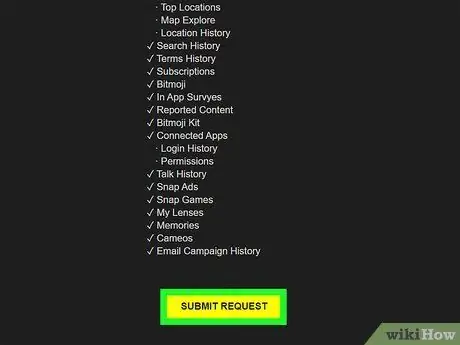
Bước 1. Lưu dữ liệu trên điện thoại trước khi bạn xóa tài khoản
Nếu bạn muốn lưu thông tin tài khoản, lịch sử hồ sơ và danh sách bạn bè của mình, hãy khởi chạy trình duyệt web và truy cập https://accounts.snapchat.com/accounts/login. Nhấp vào Dữ liệu của tôi, sau đó cuộn màn hình và chọn Gửi Yêu cầu. Khi dữ liệu đã sẵn sàng, bạn sẽ nhận được một email có tệp đính kèm mà bạn có thể tải xuống máy tính của mình.
Dữ liệu này sẽ không thể truy cập được nữa sau khi tài khoản Snapchat đã bị xóa. Làm theo các bước sau nếu bạn muốn lưu và truy cập lại

Bước 2. Khởi chạy trình duyệt của bạn và truy cập
Rất tiếc, cách duy nhất bạn có thể xóa vĩnh viễn tài khoản của mình là sử dụng máy tính, không phải ứng dụng. Chạy trình duyệt, sau đó nhấp vào liên kết để mở thông tin tài khoản. Sau đó, đăng nhập bằng email và mật khẩu của bạn.
Nếu bạn quên mật khẩu của mình, hãy nhấp vào Quên mật khẩu để nhận email có hướng dẫn đặt lại mật khẩu của bạn
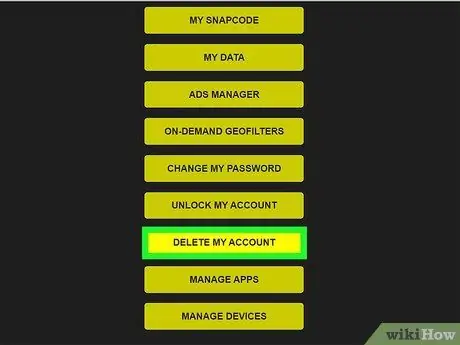
Bước 3. Nhấp vào Quản lý tài khoản của tôi, sau đó chọn Xóa tài khoản của tôi
Tùy chọn xóa này nằm ở cuối danh sách, nhưng dễ tìm. Bạn có cơ hội để hoãn quyết định này trước khi xóa tài khoản của mình. Vì vậy, đừng lo lắng nếu bạn muốn thay đổi ý định của mình.
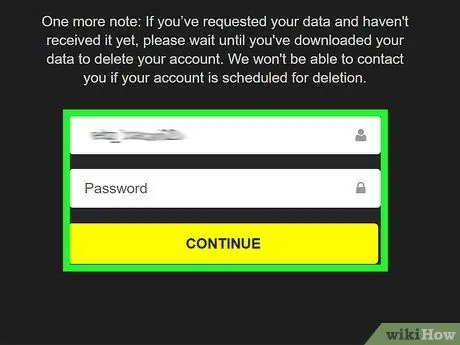
Bước 4. Nhập lại tên người dùng và mật khẩu trước khi bạn nhấp vào Tiếp tục
Snapchat phải xác nhận tính chính xác của tài khoản trước khi bạn thực hiện xóa, vì vậy bạn sẽ phải đăng nhập thêm một lần nữa. Trang web cũng có thể yêu cầu số điện thoại của bạn nếu trước đó bạn đã liên kết nó với tài khoản Snapchat.
Nếu trước đây bạn đã liên kết số điện thoại của mình với tài khoản, hãy nhập mã xác minh gồm 4 chữ số mà bạn nhận được trong tin nhắn điện thoại của mình
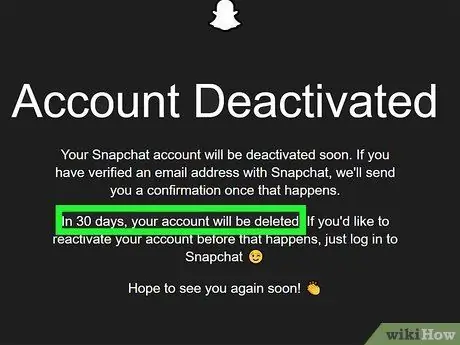
Bước 5. Chờ 30 ngày để tài khoản được xóa
Snapchat có 30 ngày nếu bạn không xóa vĩnh viễn tài khoản của mình. Trong vòng một tháng đó, tên, hồ sơ và lịch sử Snap của bạn sẽ vẫn có thể truy cập được.
- Tài khoản của bạn vẫn còn, nhưng bạn bè của bạn không thể tương tác với nó.
- Sau khi tài khoản bị xóa vĩnh viễn, bạn sẽ nhận được email thông báo.
- Sau khi tài khoản của bạn bị xóa, bạn có thể xóa các ứng dụng có trên thiết bị di động của mình.
Phương pháp 2/3: Xóa tài khoản của trẻ em hoặc người đã khuất
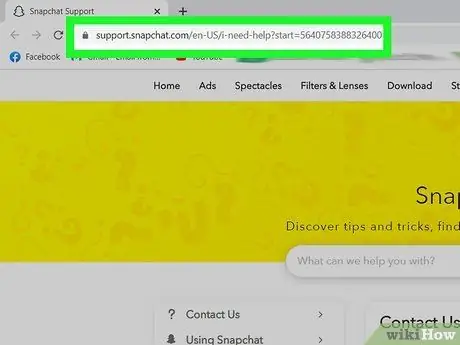
Bước 1. Truy cập Hỗ trợ Snapchat bằng trình duyệt web
Nếu bạn không biết tên người dùng và mật khẩu của người mong muốn, bạn sẽ cần phải điền vào một biểu mẫu trực tuyến để cho biết lý do tại sao tài khoản nên bị xóa. Tìm hỗ trợ Snapchat tại địa chỉ này
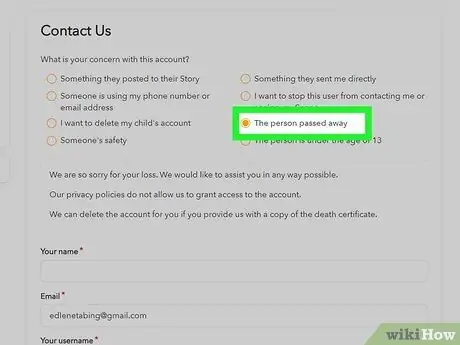
Bước 2. Điền vào biểu mẫu đưa ra lý do tại sao nên xóa tài khoản
Bạn sẽ được cung cấp một số tùy chọn với nhiều lý do tại sao bạn nên xóa tài khoản. Nếu tài khoản thuộc về con bạn, hãy chọn tùy chọn đó trong menu. Nếu chủ sở hữu tài khoản đã chết, hãy chọn tùy chọn này.
Tại đây, bạn cũng có thể báo cáo người dùng sử dụng số điện thoại di động hoặc địa chỉ email của bạn
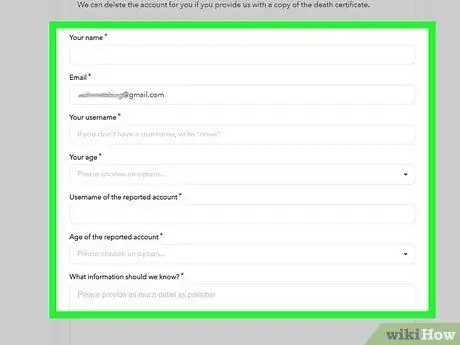
Bước 3. Nhập bất kỳ thông tin cần thiết nào khác
Trong biểu mẫu này, bạn có thể nhập tên, địa chỉ email và tuổi của mình, cũng như tên người dùng cho tài khoản. Bạn cũng có thể nhận xét trong cột được cung cấp ở cuối biểu mẫu có chứa bất kỳ thông tin nào bạn muốn thêm về tài khoản.
Nếu bạn muốn xóa tài khoản của một người đã qua đời, bạn phải đính kèm bản sao giấy chứng tử của người đó
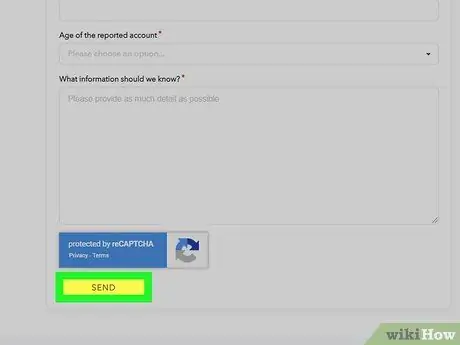
Bước 4. Gửi biểu mẫu và đợi email phản hồi
Không có khung thời gian nhất định cho thời gian dịch vụ hỗ trợ của Snapchat sẽ liên hệ với bạn, nhưng bạn có thể phải đợi đến một tuần. Luôn kiểm tra email của bạn để biết thông tin mới nhất về cách xử lý của bộ phận hỗ trợ Snapchat đối với vấn đề của bạn.
Nếu bộ phận hỗ trợ Snapchat yêu cầu bạn đính kèm tài liệu khác, bạn sẽ nhận được thông báo qua email
Phương pháp 3/3: Kích hoạt lại tài khoản Snapchat
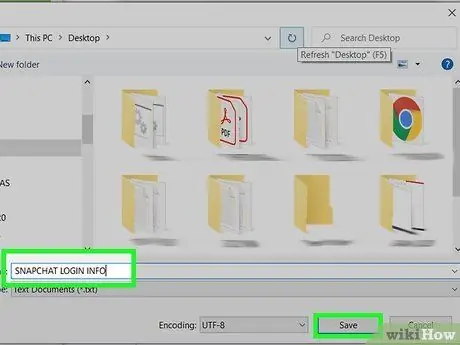
Bước 1. Lưu tên người dùng và mật khẩu của bạn đề phòng
Ngay cả khi bạn chắc chắn muốn xóa vĩnh viễn tài khoản của mình, bạn có thể muốn thay đổi quyết định. Lưu tên người dùng và mật khẩu của bạn ở một vị trí an toàn, trong trường hợp bạn muốn kích hoạt lại tài khoản.
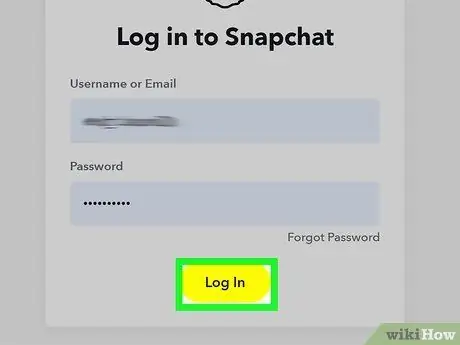
Bước 2. Đăng nhập vào tài khoản Snapchat của bạn nếu quá trình này chưa quá 30 ngày
Nếu bạn đã xóa tài khoản của mình và thay đổi quyết định, tất cả thông tin của bạn vẫn có thể được khôi phục trước khi quá trình xóa tài khoản trôi qua 30 ngày. Thực hiện việc này bằng cách tải ứng dụng Snapchat xuống thiết bị di động của bạn và đăng nhập lại bằng email và mật khẩu của bạn.
- Nếu bạn đã quên việc xóa tài khoản của mình trong bao lâu, hãy thử đăng nhập và xem liệu nó có còn truy cập được hay không.
- Có thể mất đến 24 giờ để bạn kích hoạt lại tài khoản của mình.
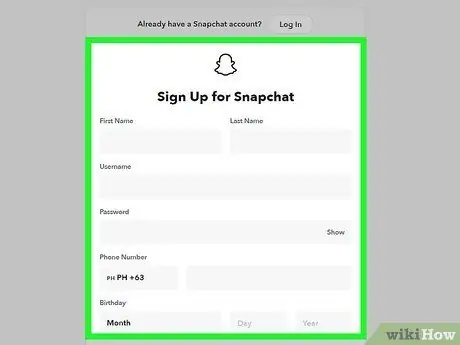
Bước 3. Tạo một tài khoản mới nếu bạn đã xóa nó hơn 30 ngày
Rất tiếc, nếu đã qua 30 ngày kể từ khi tài khoản bị xóa, bạn sẽ không thể khôi phục tài khoản. Nếu bạn muốn sử dụng lại Snapchat, hãy tạo một tài khoản mới bằng địa chỉ email và mật khẩu của bạn.






